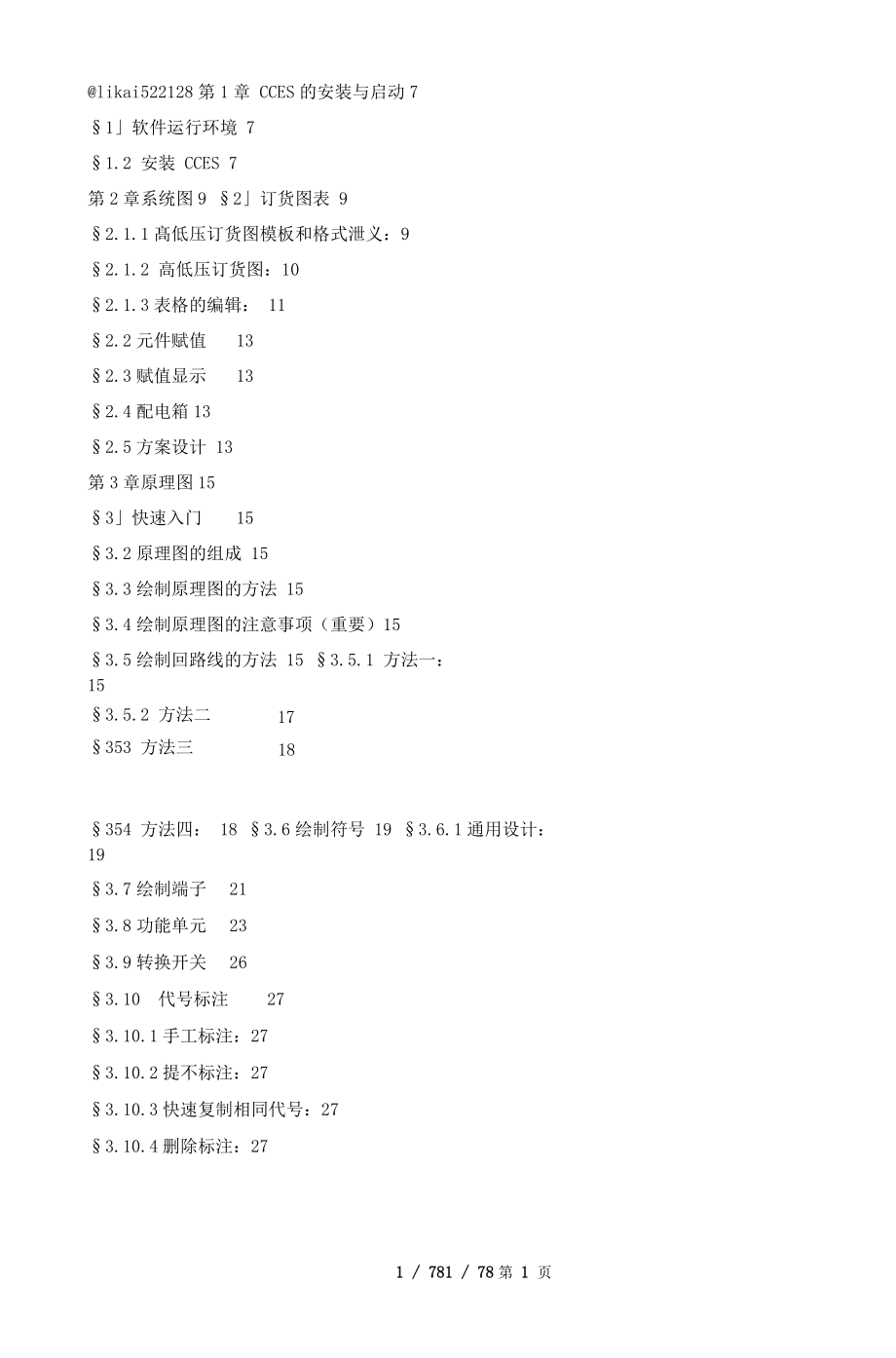




版权说明:本文档由用户提供并上传,收益归属内容提供方,若内容存在侵权,请进行举报或认领
文档简介
1、likai522128第1章 CCES的安装与启动7§1软件运行环境 7§1.2 安装 CCES 7第2章系统图9 §2订货图表 9§2.1.1髙低压订货图模板和格式泄义:9§2.1.2 高低压订货图:10§2.1.3表格的编辑: 11§2.2元件赋值13§2.3赋值显示13§2.4配电箱13§2.5方案设计 13第3章原理图15§3快速入门15§3.2原理图的组成 15§3.3绘制原理图的方法 15§3.4绘制原理图的注意事项(重要)15§3.
2、5绘制回路线的方法 15 §3.5.1 方法一: 151 / 781 / 78第 10 页§3.5.2 方法二17§353 方法三18§354 方法四: 18 §3.6绘制符号 19 §3.6.1通用设计:19§3.7绘制端子21§3.8功能单元23§3.9转换开关26§3.10代号标注27§3.10.1手工标注:27§3.10.2提不标注:27§3.10.3快速复制相同代号:27§3.10.4删除标注:27§3.11线号标注27区域标注:28&
3、#167;3.11.2截线标注:28§3.11.3代号显示/隐藏 线号显示/隐藏:28§3.11.4 比较:28§3.12型规选择28§3.12选择要变更的元件:29§3.12.2 选型:29§3.12.3关联淸除:29§3.12.4选项:保留原来的型号规格名称:29§3.12.5修改型号、规格、名称:29§3.13 材料表30§3.14端号编借31§34.1自动生成元件脚号:31§3.14.2强制标注:31§3.14.3端号逻借检查:31§3.14.4删
4、除脚号:32§3.14.5显示/隐藏/选择显示:33§3.15断点检査34§3.16回路检查35§3.17回路査找36§3.18元件匹配检査37§3.19辅助工具38§3.20常见问题的解答与技巧 39§3.20系统网格与栅格在绘制原理中的作用对比39§3.20.2为什么有时插入符号断不了线?39§3.20.3自己绘制的线系统承认吗?39§3.20.4 AUTOCAD命令是否可以用? 39§3.20.5怎样在已经存在的回路中插入一段回路? 39§3.20.6可以用文
5、字修改功能修改代号和线号吗? 39§3.20.7母线怎样画?39§3.20.8转换开关的保留线是什么意思?39§3.20.9转换开关和功能块是一个整体,如何修改里而的图形? 39§3.20.10材料表可以类似EXCEL那样操作吗? 40§3.20.11回路设计中的回路间距的技巧40§3.20.12功能单元的端子太大,能不能用小端子 40§3.20.13能不能生成元件的端子号,怎么办?40§3.20.14 F9的作用? 40§3.20.15功能块可以用板式端子吗?40§3.20.16进行通用设计时
6、画错了怎么办? 40第4章接线图自动生成41§4.1术语和概念42§4.2接线图自动生成的要点 42§4.3柜体设计43§4.3.1设计窗体的布局43§4.3.2 单位或分区的操作 43§4.3.3柜内设备和柜外设备44§43.4 元件的分行44§4.3.5生成序号44§4.3.6 熔断器端子44§4.3.7 设左接单线元件和全上端子元件45§4.3.8髙级选项窗体45§4.3.9指建分区关系46§4.3.10上端子排方向46§4.3.11接线路径的指左4
7、6§4.3.12 视 46§4.3.13布(接线)和布置(开孔)46§4.3.14 技巧46§4.4端子排的设泄47§4.4.1 窗体47§4.4.2基本概念47§4.4.3生成自己想要的端子排 47§4.4.4 公用已有的端子排 48§4.4.5端子排的更新48§4.4.6在表格中直接修改数据48§4.4.7 调整端子次序 48§4.4.8插入端子49§4.4.9删除端子49§4.4.10设左该端子接地,接零和电流49§4.4.11修改端子排名
8、称49§4.4.12选择端子排出线方向49§4.4.13 个单位中有多个端子排怎么办49§4.4.14 技巧 49§4.5小母线排的设泄50§4.5.1设置母线排50§4.5.2 生成母线排50§4.6元件放置51§4.6.1快速布置元件 51§4.6.2调整自动放置时参数51§4.7接线图自动生成52§4.8接线表52§4.8.1查询回路接线 52§482生成接线表52§483号码管文件52§4.8.4接线检査53§4.9端子排直接绘
9、制53§4.10分区隐藏和显示53第5章接线图编辑54§5.1接线编辑 54§5.1.1怎样调用新的元件54§5.1.2 调用端子排、母线排、和熔断器排的工具54§5.1.3 接一条线 54§5.1.4 删除一条线54§5.1.5 修改一条线54§5.1.6 修改回路号54§5.1.7元件代号序号修改54§5.1.8端子接地55§5.1.9元件删除55§5.1.10元件移动和多元件移动55§5.1.11接线端连线55§5.1.12动态查线 55§
10、5.1.13序号增减 55§5.1.14调用图而涮整工具 55§5.2端子排55§5.2.1绘制端子排56§5.2.2修改端子排57§5.2.3将一个长端子排分成若I:部分57§5.2.4还原端子排57§5.2.5插入端子57§5.2.6删除端子57§5.2.7同号端子58§5.2.8端子移动58§5.2.9封底显示58§5.2.10进出换位 58§5.2.11端子排绘制试验端子58§5.2.12端子排删除试验端子58§5.2.13端子排绘制联络
11、端子58§5.2.14端子排绘制接地接零和删除58§5.2.15端子排引出线 58§5.2.16端子排和接线 59§5.3端子排提取60§5.3.1修改端子排使英成为系统能够识别转换的端子排60§5.4母线排61§5.5熔断器排61§5.6图面调整 62§5.7标注形式63第6章图库管理 66§6.1软件的目录结构66§6.2基本操作 66§6.3怎样做符号66§6.4义常用符号和常用次序67§6.5制作逻辑图块67第7章辅助功能70§7图框及图
12、签70§7.1.1绘制图框70§7.2图签的填写70§7.1.3自定义图签71§7.2字型 71§7.2.1如何将当前字型设置成汉字字型71§7.2.2 如何改变文字的字型72§7.3表格 73§7.4文字功能74§7.5词组调用76§7.6修改线宽和变细线78§7.7用户图纸 78CCES的安装与启动软件运行环境CCES是以AUtOCAD为基础平台二次开发的专业电气CAD软件,因此软件的运行首先 自动启动AutoCAD,然后系统自动加载CCES的整个系统。硬件环境:PIl以上CPU,
13、 16M以上内存,400M以上硬盘,推荐配置奔腾PlV以上CPU, 64M以 上内存。软件环境WINDOWS 95/98/2000/XPAUTOCAD R14,R2000 及以上版本安装CCES安装准备系统首先应安装AUTOCAD安装加密锁:关闭汁算机系统电源,将加密锁安装在并口(打印口)上,固定好,再把 打印机或者绘图仪接在加密锁上。如果是网络版,应将网络锁安装在服务器上。将CCES 软件光盘放进光盘驱动器。数据库访问组件的安装如果系统是WINDOWS 2000或以上版本,通常不需要这个步骤。打开光盘驱动器,找 到MDAC i录,双击mdac_typ_cn.exe即可,系统进行自解压安装,如
14、果先安装软件,系 统提示数据库连接失败,或者元件数据库显示空表,则应先进行此项安装。安装一次以 后,就不用再安装了。有两个版本的MDAC组件2.0和2.7,都应安装一次。单机版软件的安装安装软件前应先安装AUTOCAD的相应版本,然后打开光盘并找到Setup.exe文件,双 击。按照安装程序的提示进行即可。安装程序可能会提示“未找到AUTOCAD",那么请 检査AUTOCAD是否正确安装,如果安装,那么请先运行一次AUTOCAD。安装成功 后,重新启动,在桌而上生成一个图标。CCES网络版的安装服务器端:选择一台机器作为服务器,关闭计算机系统电源,将网络加密锁安装在并口 (打印口)上
15、,固泄好。开机,然后安装网络加密锁的服务程序,打开光盘,找到DOgSerVer 目录,运行SRVSETUP.EXE,成功运行后,服务器的右下角处的微型而板上出现R图 标。重新启动。客户端:进行安装第3步骤,安装CCES软件。重新启动后,双击图标进入CCES绘图环境。系统图一次系统图主要完成一次高低压订货图,配电箱和髙低压方案设计。 订货图表菜单一次订货图表功能描述:创建新的订货图表格和编辑订货图表格。高低压订货图模板和格式立义:系统将订货图分为高压和低压订货图,生成的表格格式是系统泄义好的模板。设汁者可以 做很多不同形式的模板,调用的时候可以指定。点“格式“按钮:最上而的两个列表选择框可以选择
16、当前使用的模板,分别表示高压订货图当前使用的和低 压当前使用的模板。“新建模板“:输入模板名称,确泄“删除模板“:选择要删除的模板,删除,不要删除系统的模板。“格式设置“:选择要修改的模板,点“格式设置”按钮,如图:格式定义×1项目名称项目文宇表高宇高屏柜编号屛柜编号7.53 5面换开孔面腹幵孔Z4.03.0一次茶统勿92.57.5屛柜型导屛柜型导6.53.0捋柜颔定电流屛柜额定电流6.53.0屛柜宽伽)屛隹宽血)6.53.0二灰原理阂号二灰原理因号6.53.0主娶元件6.573.0回s編号回賂編号6 53.0设备型弓或名称设备型弓或6.53.0设备老亘的)6.53.0计算容亘的)6
17、.53.0用塩用览6.5J.U备注注6 53.0系统高压订贺圉格式走义行数列只对应生妾元件自定文玻需妾在取目文字切输入囚倉lg加入I 移走I面饭JF孔 系統级 库柜型号 屏柜*碗电运 屛柜竟血吋 二次原理图号 主要荒件设备旳号或名肺 删型号规格 设备容呈畑) 计芟容母IKW) il笔电洗舛遊电胡 整走电流冏 用途 备注自走臾顶上移Iffi5E I恥肖找定义顶目编辑左侧的列表,使成为一个模板,直接在表格中输入可以改变行髙,字髙,文字,主要 元件行数。上移和下移改变项目次序。加入和移龙可以改变表的包含项目内容,自泄义项 可以加入自己想要包含的内容。高低压订货图:以高压为例点订货图按钮:11 / 7
18、810 / 78第 10 页左上方是目录选择列表,包含大量髙压柜方案,选择不同柜型,进入到不同的库中。 双击图象按钮,或点“选择方案”,该方案进入到选择列表中,继续选择。例如可以选择OL 03, 05号方案,01, 03, 05显示在选择列表中,如果操作错了,03不用了,那么双 击选择列表中的03, 03会从选择列表中去除。点放置按钮,放置在图而上。At#234次:IIIHr WQXEOr-WrKlro-EH(JrWFHJeKtfS * 4表格的编辑:添加、替换和删除:对图而上完成的订货图做添加方案、替换方案、和删除方案操作。点添加按钮,选择图而订货图上的方案(新的方案添加到该方案后面,如果要
19、加入到第一个,11/ 7811 / 78 第 11 页则点订货图表头),点取方案后,弹岀方案库对话框,选择要添加的方案,确左。删除和 替换操作与添加操作相同。表格的编借:表格可以随时添加数据行和删除数据行,对低压订货图来讲,还可以改变列 宽。±d:对表格添加一行和删除一行DIllIlI :增加一个回路和删除一个回路,这个功能用于低压订货图。文字的输入::文字填写:填写主要元件栏 團:文字填写:填写柜体信息 其他:H:断开主母线的连接处 百:对一次线进行线径标注13 / 7812 / 78第 12 页元件赋值菜单一次元件赋值功能描述:对一次元件进行型号规格标注。操作:选择一次符号,然后
20、系统弹岀元件选型对话框,可以从元件库中选择,也可以输入型号和 规格,点标注按钮。赋值显示菜单一次 赋值显示功能描述:控制一次元件型号规格标注的显示和隐藏。配电箱菜单一次配电箱功能描述:设讣配电线路。操作:执行命令后,屏幕上立即动态拖动出配电线路的图像。在没有放入图而之前,在动态拖动 的情况下,进线数、出线数、方向和回路间距是可以调整的。则如果输入R,可以改变出 线的方向,连续输入R可以依次改变岀线的方向,如果输入A,再输入出线的数目,可 以改变岀线的数目,输入B,可以改变进线的数目,输入C改变回路的间距。该图绘岀后,需要标注的文字自动标出,其目的是便于用户标注,用文字修改的功能即可 修改标注。
21、方案设计菜单一次方案设计功能描述:系统存在大量的方案库,那么这些方案是怎么画岀来的呢,就是这个一次方案 的设计。操作:高压线路和低压线路:先选择髙压线路或低压线路进行线路设计。高压共四种基本线型, 低压八种,在对话框中标有“n路“标记的都是可调参数的,即该形式的不是单一的,而是 可变化的。通过参数的调丹可以改变出线数目(放豊时命令行有提示)。点取最近似的线 路形式,放置。单线:绘制线。剪切回路线:点删线按钮,然后选择要剪切的回路线。插入符号:点符号按钮,如果当前状态不是画线,动态拖动出当前符号,插入到图而上, 如果当前状态是画线,符号自动放置在线端。删除符号:鼠标右键单击符号按钮,在弹岀的快捷
22、方式中,选择删除符号菜单,然后选择 图而上的要删除的符号。替换符号:鼠标右键单击符号按钮,在弹岀的快捷方式中,选择替换符号菜单,然后选择 图而上的被替换符号。回退:取消上步操作,相当于UNDO命令。比例:原理图上提供了三种比例:1、0.75. 0.5,通常1和0.5比较常用,点比例按钮, 比例值在三种数值间切换。旋转:原理图上提供了四种角度:0、90、180、270,点旋转按钮,角度值在四种数值间 切换。通常动态插入符号时,这个操作比较直观。索引:窗体最下而是索引列表,可以找到不同索引下的文件。方案设计在操作的过程中遵循左键确认,右键取消原则。15 Z 7814 / 78第 14 贞原理图快速
23、入门在学习软件之前,先观看系统提供的演示文件,可以最快的了解系统绘制原理图的方法。 原理图的组成原理图的绘制是很简单的,无非就是由线和符号,以及它们的标识(代号和线号)组成, 只不过有的原理图比较大,内容多,有的则比较简单。怎样快速完成原理图就要靠平时的 多练习。绘制原理图的方法绘制原理图的方法:在CCES中绘制原理图的方法不是限左的,是灵活的。使用者应该掌握如何绘制符号、回 路线、端子、转换开关、功能单元、文字标注、以及怎样才能自动生成。至于先绘制什么, 再绘制什么,是不明确要求的。例如可以先绘制回路线,再绘制符号,也可以先绘制符号, 再连线,也可以线、符号、线的交替绘制。绘制原理图的注意事
24、项(重要)缺省情况下,系统将SNAP间距设巻为2.5,系统绘制原理图使用的步长也是2.5。系统 绘制原理图的时候使用步长机制,即每绘制一条线,或插入一个符号,点都在2.5的整数 倍上(模数点)。这样绘制的图整齐美观。在使用AUTOCAD命令的时候,如移动,拷 贝,拉伸等命令时,如果任意移动容易造成模数点偏移,所以在使用AUTOCAD命令的时 候,应该将F9捕捉模式打开(如果SNAP间距不是2.5将其设置为2.5,命令SNAP,回 车,输入25),这样保证所有的操作都在模数点上。平时的情况下,捕捉要打开,这点 尤其要注意。系统的回路线层名是“CIRCUITLINE”,如果需要将线改变为系统承认的
25、线层,就将线层 改变,(如将自己原来绘制的线改变为系统回路线)。绘制回路线的方法方法一:菜单:原理回路编借功能描述:绘制出标准的基本原理图回路16 / 7815 Z 78 第 15 页回路设计×J设置回路数目;3行元件数:P3 元件间距:三I 回路间距:Is3諸晳竖向丁线_旦母线名称如果回路比较规则,整齐用这个方法可以快速绘制基本的回路: 操作:正确的输入参数,点绘制按钮,放置在图上回路数目:确定回路行数行元件数:这个数越大,回路越宽,小则窄元件间距:通常10回路间距:通常10或15 横向和竖向:确立回路绘制的方向,通常横向母线:如果带母线,选择这个选项绘制:将回路放置在图而上。重点
26、:回路数目好理解,有几条回路就输入相应的数目即可。行元件数,这个数字不需要太精确,输入大概数即可,因为可以用AUTOCAD的拉伸(STRETCH)命令对回路宽度进行可视调整。元件间距通常10不用改动。回路间距的数字是与图形密切相关的。如果回路间距大,整个的原理图也大。可能就需要 绘制在图纸A2上,如果间距小A3可能就放得下。但是间距小就需要考虑文字之间的交 叉问题。17 Z 7816 / 78第 16 贞实际上系统提供了两种经验模式:间距10以及小符号(0.5比例):间距较小,所以符号也要用小符号,这样标注文字不会 交叉。对于一些扁平的符号如电阻,熔断器和连接片可以1: 1的比例。间距15以及
27、正常比例符号:间距适中,打印机对纸张没有限制,尽管使用这种模式。 窗体上其它的功能:NLl用来绘制和删除回路线的,绘制与AUTOCAD的绘制线的方法相同。删除回路线 实际上是剪切线的方法。圭出用来绘制和删除接点的,绘制接点时,是在回路线的交叉点上绘制,如果没有交 叉点,则绘制不上,绘制后,交叉点处导通。删除接点后,导通处断开。设宜捕捉模式。星!拉伸回路,最实用的AUTOCAD命令,如果要在绘制好的回路中,插入一个新的回 路,或者宽度不够,都可以用这个方法先将回路拉伸,然后再继续设汁。这个按钮会自动 用随时绘制母线的方法,输入母线名称,点按钮,动态插入母线,输入R可以控制旋转方向。方法二:菜单:
28、原理辅助工具水平回路组线菜单:原理辅助工具竖直回路组线菜单:原理辅助工具删除回路组线功能描述:如果设讣者是习惯于先绘制符号的,那么用这个功能可以自动对符号进行连接。18 / 7817 / 78 第 17 页符号绘制好后,可以将符号两侧的边缘线也绘制岀来,然后选择水平回路组线,将图框起, 系统自动连接回路线。删除回路组线用于将绘制好的线一次性删除。方法三:菜单:原理通用设计见通用设计详解方法四:修改层,系统回路线层是CIRCUITLINE"层,可以将英它层的线改为这个层,就成为回 路线。绘制符号通用设计:操作:绘制回路线:只要“通用设计”窗体岀现,就是绘制回路线的状态了(缺省状态)。使
29、用者 可以认为LINE的命令启动了。线-符号-线交替绘制:绘制一段回路线时(还没结束),点符号按钮,符号顺着线的方向 插入到图而上,然后再画线,符号交替绘制。剪切回路线:点删线按钮,然后选择要剪切的回路线。插入符号:点符号按钮,如果当前状态不是画线,动态拖动岀当前符号,插入到图面上, 如果当前状态是画线,符号自动放置在线端。截线插入符号:鼠标右键单击符号按钮,在弹岀的快捷方式中,选择截线插入,选择要截 的线,线的交点处全部插入符号。删除符号:点删符按钮,然后点取要删除的符号。替换符号:鼠标右键单击符号按钮,在弹出的快捷方式中,选择替换符号菜单,然后选择 20 / 7819 Z 78 第 19
30、页图而上的被替换符号。回退:取消上步操作,相当于UNDO命令。比例:原理图上提供了三种比例:1、0.75. 0.5,通常1和0.5比较常用,点比例按钮, 比例值在三种数值间切换。旋转:原理图上提供了四种角度:0、90、180、270,点旋转按钮,角度值在四种数值间 切换。通常动态插入符号时,这个操作比较直观。索引:窗体最下而是索引列表,可以找到不同索引下的文件。通用设计在操作的过程中遵循左键确认,右键取消原则。是绘制原理图时最常用的功能, 能够独立完成将近80%的设计工作。21 Z 7820 / 78第 20 贞绘制端子菜单:原理端子设计功能描述:与端子相关的各种功能端子类型:* 代表是端子排
31、的端子(系统称为可拆卸端子),代表上端子排的端子(有这个端子 的回路将上端子排)。英他三种(两个圆形一个方型)代表元件的端子(接线端子),标注的内容如1、2代表 元件的端子号。通常是功能单元或转换开关的组成部分。绘制时首先选择要绘制端子的类型。绘制圆形端子的四种方法:四种:截线,单点,线端和区域。截线:用一条直线截一组线,所有交点处绘制端子。单点:动态插入端子。线端:在线的端点处插入端子区域:在一组线的交点处插入端子。最常用的方法是“截线“和"单点”绘制方形端子的方法:当选中方形端子的时候,对话框提供“上"“下“左X右“四种引线方式可供选择。在绘制原 理图的时候,这些选项是
32、被忽略的,这些选项主要用在制作逻辑图块时使用。分别代表端 子标注文字的方向,“左“代表标注的文字写在左边,输入数量,点绘制按钮。删除端子:点删除端子按钮,然后选择图而上的端子,系统会自动将断线处连接。合并方端:点合并方端按钮,然后选择两个相临的方形端子,该两个端子合并为一个大端 子。端子标注操作:标注:选择图而上端子,然后分别输入端子上的文字。连续标注:输入首字,尾字,起始数字,递增数字,然后选择图而上的一组端子,系统按 照次序将端子标注快速标岀,如1,2, n等。删除标注:点删除按钮,然后选择图面上端子,端子文字淸空。调整位巻:先选择方向键,然后选择图而上端子,统一将图而上的端子标注文字调整
33、到相 对应的位苣,该功能只对圆形端子有效。23 Z 7822 / 78第 22 贞功能单元菜单:原理功能单元 功能描述:泄义复杂元件解释:一个复杂元件内部是复杂的,要在原理图上表示岀来就太麻烦了。通常在原理上只是将端 子和局部的内部结构绘制出来。那些微机保护装苣就是典型的例子。系统提供了功能单元 的方法,将图面上的元素和端子指左为某个复杂元件的内部元素,左义成元件内部的元素 是不接线的,对外是通过端子来连接的。复杂元件的绘制与普通的原理图绘制没有什么区 别,该怎么做,就怎么做。通过建义的方式与其它设备区分。24 / 7823 / 78 第 23 页通 WWiw系统自动识别两种方式的功能单元,端
34、子与外部连接或带脚号的符号与外部连接,完全能 够解决插件问题。操作:立义功能单元:点左义功能单元按钮,输入功能单元名称(就是设备代号),然后系统提 示绘制一条封闭的线框,系统将会将线框所包围的元素,如线,符号等全部左义为复杂元 件内部的元素。这些元素是不对外接线的。绘制封闭线框时,如果起始点和末点重合,定义过程结束。线框可以是矩形,也可以是其 他形状,但线不要有交叉。线框可以穿过端子,也可以在端子外侧绘制,但应该距离端子 尽量近一些。最后系统提示选择线框线型,可以有四种线型可选,按照公司的标准选择即 可。端子和外部连接的线,一建不要定义成内部的线。当点中功能单元的元素时,这些图元变成了一个整体
35、,很直观,便于检查左义的是否正确。 更改单元代号:点更改单元代号按钮,点取要更改名称的功能单元元素,然后输入新的名 称。取消单元泄义:点取消单元立义按钮,选择功能单元,当前的单元取消。删除功能单元:点删除功能单元按钮,选择功能单元,当前的单元所有元素均被删除。线 路会自动恢复。加入单元设备:单元已经泄义过了,但是又临时绘制了端子,将新的元素加入到已经存在 的单元中。点加入单元设备按钮,输入要加入的功能单元,然后选择新的设备。移除单元设备:点移除单元设备按钮,选择要移除的图元,将内部设备左义为柜外。功能单元的编辑操作:通常功能单元在图面上显示为一个整体,主要是为了正确的显示图的逻辑关系。如果要为
36、 了编辑功能单元的图元,如对某个端子进行修改,修改一些文字等,那么可以使功能单元 变成离散状态。将PICKSTYLE系统变量设置为0;或者按CTRL+A快捷键,在AUTOCAD R2000以上 版本中,快捷键可能是CTRL+A或CTRL+H,这取决于系统的快捷方式的设置。修改完 成后,最好将单元的状态还原,也是CTRL+A (H) o26 / 7825 / 78 第 25 页转换开关菜单:原理功能单元功能描述:绘制转换开关转换开关:可以将转换开关理解成一个特殊的功能单元,因此给并入到功能单元内了。在 绘制原理图时,如需要绘制转换开关,在绘制的位置先预留空间,线不要删除。点转换开关按钮,输入名称
37、,然后系统提示输入一条线起点和末点,在线与回路相交处将 插入转换开关,分別输入档数,是否保留线,和端子序号,最后输入档点。保留线的含义是:通常与线相交的回路都插入转换开关端子,而保留线不插入端子,将这 些回路就定义成保留线,可以实际操作体会一下。删除转换开关:同删除功能单元。Sa- - - I (K27 / 7826 / 78第 26 贞代号标注菜单:原理代号标注功能描述:输入符号的设备代号手工标注:点手工标注按钮,点取符号组,可多选,系统用红色的圆圈提示当前的符号,输入当前符 号的代号。最常用的符号标注方式。提示标注:点选择设备按钮,选择标注的符号,系统将符号可能的代号名称显示在列表上。如果
38、列表 上存在该设备需称,直接双击该项即可。也可以直接输入设备代号,按回车键即可,如果 列表上存在该设备划称,就可以不用键盘了。快速复制相同代号:代号匹配:如果代号与其他符号相同,用这个功能可以快速复制代号。点代号匹配按钮, 点取符号源(要继承的代号的符号),然后选择要匹配代号的符号。可以一次快速对多个 符号进行处理。删除标注:删除标注:点删除标注按钮,点取要删除标注的符号,可多选。线号标注菜单:原理线号标注 功能描述:输入线号区域标注:将回路全部选中,然后系统自动计算哪些是回路,然后提示设汁人员输入回路号,系统选 择位置标注。截线标注:用一条线截回路线,再相交位置上方标注回路线。这两种方法的区
39、别就是区域标注是系统自动汁算并标注的而截线标注则是自己指怎要标 注的线代号显示/隐藏线号显示/隐藏:控制代号和线号的显示和隐藏。比较:区域标注是系统自动汁算并标注的而截线标注则是自己指定要标注的线截线标注可以很 好的控制回路标注的位宜,区域标注可以直观快速的标注线号。建议用区域标注的方法。 标注的线号文字是可以用AUTOCAD命令移动。型规选择菜单:原理 型规选择功能描述:是自动生成和材料表的基础,将原理图上的设备与实际的元件相关联。例如 QF是什么元件,ILD是什么元件,通过这个功能将原理图上的设备与实际设备相关联。29 Z 7828 / 78第 28 贞中间的列表是所有原理图上的设备,柜外
40、设备可以不用选型:选择要变更的元件:在元件列表中单击要选择的元件,相同的元件可以一起选择(在键盘上按住Ctr键十列表 项,或Shift+鼠标+列表项)选型:点选型按钮:进入元件库,选择好元件后,确定。进入元件库后,通常用元件过滤的方式 查找元件,这样是最快速的。如果没有,那就需要添加新的元件了关联淸除:将已经选择淸除选项:保留原来的型号规格名称:如果这项选中,元件的型号规格名称都不变,而只改变逻辑图。修改型号、规格、名称:从元件库里调出的元器件可以只是近似的,接线图正确就可以了。用修改型规的方法可以 输入元件实际的型号规格名称。建议:应该在这里明确的指定元件实际的型号和规格。这样在生成材料表和
41、自动生成的时 候,都可以保留正确的信息。材料表菜单:原理材料表 功能描述:绘制材料表出材料表之前,应先做型规选择,否则将岀一个空表。型规选择之后,系统将自动生成材 料表。如果要分屏出材料表,那么应做柜体设计(接线图菜单),将元件放入不同的屏内。 选择全部范围,将出整个图的材料表,选择分屏统计,则分屏出材料表。格式:立义材料表的格式,很少用。复制:复制当前行数据。粘贴:在当前行粘贴复制的数据。添加一行:在当前行插入空的行。删除一行:删除当前行。重新生成:全部重新生成材料表,有两种方式可以选择,全部和分屏。确定:绘制材料表。次序:通过拖动列表项可以改变上下次序。导岀:可以将材料表数据导出到EXCE
42、L文件或文本文件。31 Z 7830 / 78第 30 贞端号编借菜单:原理端号编辑功能描述:绘制符号的端号(脚号)控制接线图准确率的重要功能,如果要自动生成,强烈建议用这个功能对元件端号进行设 计。首先生成元件端号,然后将未标注端号的元件补齐,然后检査。自动生成元件脚号:先选择生成类型,有两种类型:全部和保留设汁。如果是全部生成,将按照系统的规则全 部重新生成元件端号,保留设计生成则保留原来的设计,只生成新设备的端号,保留设讣 是缺省条件,一般不用改。点生成按钮,系统生成能够计算的所有端子号。强制标注:很多元件的逻辑十分复杂,系统无法自动生成,这时需要人为的补充,点强制标注按钮, 选择符号,
43、依照提示输入端号。端号逻借检查:检査端号是否符合逻辑,将不符合在列表中显示出来,可以检査未标的,逻辑不是很匹配 等等。系统的检査是建设性的,设计者可以忽略C逻辑检查不仅可以检查,而且可以标注 端号,完全可以取代强制标注功能,是手工标注端号的另外一个方法,而且这种方法更加 直观,因为它可以査看到元件有哪些逻辑已经使用,哪些未使用,逻辑图是怎样的,快速 找到元件。使用过的逻辑,用灰色表示,有问题的逻辑用红色表示。标注端号用类似这样 1 2组织端号。在设备列表中选择要标注的设备,在标注按钮左侧的编辑框内输入类似格式“12”,点标 注,就可以标注脚号了。点倒序按钮,编辑框内的文字会变成“2 1“,即与
44、原来的相反。 拾取按钮可以直接选取图而上的设备进行编辑。右侧的逻辑列表中,如果逻辑文字颜色发灰,则表示该逻借已经使用了,发黑表示可以使 用。删除脚号:有三种类型的删除方式:全部、选择、无效。如果是全部删除,将删除所有的符号的端号, 选择删除,只删除由设讣人员选泄的符号的端号,无效删除删除那些不符合逻辑关33 Z 7832 / 78第 32 贞显示/隐藏/选择显示:控制端号的显示与部分显示。# / 7833 / 78第 33 页断点检查菜单:原理断点检查功能描述:检査当前原理图虚接的部分检査:点检查按钮.如果当前图有虚接的部分,在列表中显示该虚接项。双击该项,屏幕 直接切换到有问题处。査看:系统
45、切换图面到有虚接的部分。清空:淸空当前列表。如果掌握了系统绘制原理图的方法,一般不会有虚接的。34 / 7834 / 78第 34 贞回路检查菜单:原理回路检査功能描述:回路检查,能够帮助用户检查当前回路的连接和回路线号的标注是否有遗漏或 重复等,而且可以边检査边标注线号。检查:提示某一回路标了两个以上的线号。提示回路未标线号。提示某一回路连了两根以上的小母线。输入字母E可以中途退出这个操作。注:回路检查是一个很重要的功能,用户需要仔细査对原理图的连线,如果发现有些回路 应当连在一起,而检查时却分开了,在命令退出以后则应仔细查看该处回路分开的原因(通 常有回路线重叠、相交回路未画接点等原因造成
46、)。回路的连接、线号的标注正确与否对 自动生成接线图来说直接关系到生成结果的正确性,在修改回路以后还应当复查,直到认 为正确为止。有两种情况必须改正:1.同一回路标了多个线号;2同一回路连了多个母线。35 / 7835 Z 78第 35 页回路查找菜单:原理回路査找功能描述:一是査找回路,二是查看回路都连接了哪些设备。R *5 MlIpa: 严L TAa:IKI自弋C411÷ TAc:IKIJJ5n:.-弋弋a 一: N411A421-O- IUzG 严L TAa:2K1C421N421A423回路双击列表中的回路,或在列表中选择某回路后单击査找按钮,屏幕立即缩放到要査找的回 路的位
47、程,并将该回路用红色突出表示。子项列出了回路连接的设备。检查线有用,如果发现有些设备接线图就是连接不上,如ILD: 2就是连不上,那么打开 这个功能,看那个回路连接设备是否有1LD: 2,有连接说明,原理是正确的,问题出在 接线图,如果那个回路连接设备没有1LD: 2,说明原理有问题,要查原理。36 / 7836 / 78第 36 贞元件匹配检查菜单:原理元件匹配检査功能描述:检查原理图上的元件和实际关联的元件的对应逻辑关系例如原理图上元件ILD绘制了一个灯的符号,而在选型(型规选择)的时候,选择了一 个互感器的元件。那么匹配检查将会提示设计者ILD元件选择的有问题,也就是不匹配。 如果不匹配
48、,系统将找不到元件的端号,无法正确的接线。实际上就是检査原理图上的元 件和实际关联的元件的对应逻辑关系。匹配检查可以帮助用户检查出以下类型的逻辑问题:元件未选型。(柜外设备可以不选型)元件选型的元件在元件库中不存在。某功能单元或转换开关的端子未标号。元件所标注的端子号在接线图中不存在。元件所画符号与元件库中的逻辑关系不对应。如果没有任何错误,则提示:元件匹配检査结束,未发现任何错误!注:这个功能在V3版以前是很重要的。后来由于系统增加了元件端号的功能,这个功能 演变为一个附加功能,对这个功能的要求也不是很髙,即使匹配出问题,也可以忽略,因 为元件端号功能可以弥补这个功能的不足,当然匹配的问题越
49、少,自动生成端号就越多37 / 7837 Z 78第 37 页辅助工具菜单:原理辅助工具功能描述:辅助手段绘制原理图母线设计:输入母线名称,系统动态拖动出母线,输入R键控制母线的旋转方向,点放 置点。回路连线:绘制回路线的简单方法,和通用设计绘制回路的方法相同。删除连线:剪切回路线。虚 框:与AUTOCAD矩形操作相同。对象查找:通过设备飲称和端子快速找到某些设备。效验原理时有用,可以找符号,也可 以找端子。端子和符号的拷贝:与AUTOCAD拷贝命令不同的是,拷贝符号或端子后,能够自动切 断回路线。接点绘制和删除:选择图形区域,有交点的位置插入接点,并打断连接线,删除接点删除 接点并恢复连接线
50、。38 Z 7838 / 78第 38 贞常见问题的解答与技巧系统网格与栅格在绘制原理中的作用对比系统提供了四种形式的网格,5X5, 7.5X7.5,10X10,15X15,系统网格和AUTOCAD栅格 的区别是系统网格是由LINE实体组成,它可以通过捕捉功能捕捉到线的交点,绘制回路 时可以明确的左位,而栅格就不能达到这样的目的。在绘制原理时可以考虑将网格打开通 常 IOXIOU为什么有时插入符号断不了线?这要了解整模数点这个概念,也通常称为步长,系统以2.5为基本步长,即系统绘制的每 一个图元,都绘制在2.5或者2.5的倍数上,如(2.5,5.0),(10.20)而不会出现(10.345,2
51、34) 这样的点,如果原来绘制的回路线已经移动而且是随意移动的,就可能造成原来的回路偏 离了整模数点,这样再插入符号,就可能断不了线,因为符号是插入在整模数点上。解决 这个问题有以下几个方法:绘制网格,将偏离的回路重新移动到网格交点上。或者每次移 动时将F9 (捕捉)打开,它保证了每次的操作都在整模数点上。自己绘制的线系统承认吗?系统承认的回路线是ClRCUITLINE层的线,通常系统命令:“通用设计"和“回路连线”绘 制的线是回路线,如果用户自己绘制的线把线层设置为CIRCUITLINE的话,系统也认为 是回路线。AUTOCAD命令是否可以用?系统支持任何的AUTOCAD命令,而且
52、对自动生成没有影响。怎样在已经存在的回路中插入一段回路?通常用AUTOCAD的STRETCH命令将原来的回路拉伸,然后在利用通用设汁进行设汁。 可以用文字修改功能修改代号和线号吗?可以。母线怎样画?利用母线绘制的功能进行设计。转换开关的保留线是什么意思?系统采用的是用截线插入转换开关的方式,与截线相交的线都插入端子,但有时某些相交 线并不绘制端子,这样将这样的线设为保留线,它的上面就bu绘制端子了。转换开关和功能块是一个整体,如何修改里而的图形?可以先用功能块取消,将原来定义成功能单元的组打散,修改后,再利用功能块左义重新 圧义。(下而介绍的方法只针对髙级设讣人员,按住CTRL+A或CTRL+
53、H在AUTOCAD R以上版本中)键,系统提示GROUPOFF,原来整体就变成离散的了,修改后再CTRL+A 键,系统提示GRoUPON)材料表可以类似EXCEL那样操作吗?系统在表格输入时增加了键盘导航的功能,即设计人员可以利用键盘的方向键,直接在表 格中控制光标,并且直接输入文字,这样就不用鼠标依次去点了。回路设计中的回路间距的技巧回路间距的是跟符号大小有关系的,如果采用1: 1的符号,回路间距至少设置为10,通 常为15,如果用1: 2的符号(小符号),回路间距10就可以了。功能单元的端子太大,能不能用小端子在端子设计中设置端子的直径,即可。能不能生成元件的端子号,怎么办?利用元件端号设
54、计功能。F9的作用?F9捕捉打开,鼠标按照步长移动,通常绘制原理时应处于打开状态。功能块可以用板式端子吗?可以。进行通用设计时画错了怎么办?点取“回退”按钮,而不要退出。40 Z 7840 / 78第 40 贞接线图自动生成CCES提供了根据原理图自动生成接线图的功能,掌握好这个功能将达到事半功倍的设讣 效率。真正使用CCES的髙手都是精通自动生成和手工接线的,这两部分的强大引擎组合 将最大限度的发挥使用软件的优势。CCES自动生成的特点:灵活的接线图:生成接线图不是固泄的,单一的,而是给予了设计者足够的设讣空间和干 预能力,生成的接线图是设讣者的接线图,而不是软件的接线图,设计者应该使用CC
55、ES 来完成自已需要的接线图。准确的接线图:如果接出的线不准确,那么提供的功能也就失去了意义,使用者应该学习 如果正确设计来完成精准的接线图,不多线,不漏线,尽量花时间去设计,而不是做图, 绝大多数的脏活累活应由CCES来完成。综上所述,可以知道,使用者学习掌握的重点是如何去设汁来控制和干预接线,使其达到 自己的设计目的,本册的讲解也会以这点为主。本章内容包括:术语和概念接线图自动生成的步骤柜体设计端子排的设立小母线排的设泄元件放置接线图自动生成41 / 7841 Z 78 第 41 页术语和槪念接线元件接线图上,元件通常以一个接线图块来表示,把代表元件的接线图块称为接 线元件。一个接线元件必
56、然有代号和序号(序号可以为空的)。标头 通常在接线元件的上方,标有元件的代号和序号。通常情况,一个接线元件有一 个标头。元件代号 表示元件的标号,通常在标头的下部用文字表示岀来,如IKM、3FU等。元件序号 表示元件的序数,通常在标头的上部表示出来,如2, 13, A5等,用户可以 根据自己的习惯和要求设定序号。安装单位柜体设备的安装单位,通常一个安装单位有一个端子排。分区 每个安装单位由若干个区域组成,比如箱门、箱内等。分区关系 指不同分区内元件间的一般连接关系(有直接连接和端子排过渡两种)。小母线排某些开关柜有小母线端子,小母线排特指小母线端子排。端子排 指连接柜内设备或柜外设备的中间端子排(包括普通端子、试验端子、连接端子 和接地端子等)。标注形式接线元件互连时,用文字表示的方式。
温馨提示
- 1. 本站所有资源如无特殊说明,都需要本地电脑安装OFFICE2007和PDF阅读器。图纸软件为CAD,CAXA,PROE,UG,SolidWorks等.压缩文件请下载最新的WinRAR软件解压。
- 2. 本站的文档不包含任何第三方提供的附件图纸等,如果需要附件,请联系上传者。文件的所有权益归上传用户所有。
- 3. 本站RAR压缩包中若带图纸,网页内容里面会有图纸预览,若没有图纸预览就没有图纸。
- 4. 未经权益所有人同意不得将文件中的内容挪作商业或盈利用途。
- 5. 人人文库网仅提供信息存储空间,仅对用户上传内容的表现方式做保护处理,对用户上传分享的文档内容本身不做任何修改或编辑,并不能对任何下载内容负责。
- 6. 下载文件中如有侵权或不适当内容,请与我们联系,我们立即纠正。
- 7. 本站不保证下载资源的准确性、安全性和完整性, 同时也不承担用户因使用这些下载资源对自己和他人造成任何形式的伤害或损失。
最新文档
- 2025赛事组织与管理劳动合同书
- 2025员工培训与发展合同【HRM专业资料】
- 2025简易办公室租赁合同
- 2025合同双方权益保障
- 小学生防拐骗班会课件
- 2025【英文标准】设备租赁合同范本(中英文)
- 水资源保护与水污染控制作业指导书
- 城乡居民医疗保险知识
- 2025煤炭买卖合同范本全新(合同版本)
- 企业财务风险控制与审计手册
- 物理-安徽省安庆市2024-2025学年高三下学期第二次模拟考试试卷(安庆二模)试题和答案
- 开关柜防凝露施工方案
- 新质生产力:学术研究与前沿探索
- 5.1 人民代表大会:我国的国家权力机关 课件高中政治统编版必修三政治与法治
- 邢台2025年河北邢台市高层次人才引进1025人笔试历年参考题库附带答案详解
- 2025年统计学 1试题及答案
- 2025年起重工(技师)职业技能鉴定理论考试题库(含答案)
- 铝合金搅拌摩擦沉积增材制造工艺的研究进展
- (二调)武汉市2025届高中毕业生二月调研考试 政治试卷(含标准答案)
- 2025年电梯修理T证试题(附答案)
- 第1课认识机器人(课件)小学信息技术六年级同步教学

评论
0/150
提交评论